7 способів максимально збільшити місце для зберігання даних на пристроях Windows 10 з низькою ємністю

Відчуваєте себе тим, що на вашому пристрої Windows 10 мало місця? Ось кілька порад щодо максимізації того, що у вас є.
Кілька років тому, починаючи з запускуWindows 8.1, Microsoft та партнери галузі запустили пристрої, які могли конкурувати з iPad Apple. Ці пристрої були сильно обмежені у своєму сховищі, включаючи деякі з приблизно 16 ГБ пам’яті. У випадку використання було використання мультимедіа та випадкове використання - перегляд веб-сторінок, електронна пошта, прослуховування музики, потокове відео. Очікувались, що ви будете використовувати додатки Windows Store, зберігати файли в OneDrive та використовувати файли On Demand Files для керування пам’яттю. Насправді це ніколи насправді не працювало так, як очікувалося, частково завдяки Windows 8 з'їдає більшу частину місця для себе та стислий розділ відновлення.
Швидкий рух вперед кілька років, і це все щечудові мобільні пристрої, які працюють з повноцінними версіями Windows. Але ця невелика ємність зберігання стає більшою проблемою. Установка за замовчуванням для Windows 10 зовсім невелика - близько 8 до 10 ГБ. Але з кожним оновленням оновлення Windows 10 почне розширюватися. Це робить операційну систему справою на пристроях із меншою ємністю пам’яті з накопичувачами 32 Гб або менше.

У цій статті ми вивчимо деякі варіанти, які можна полегшити.
Управління обмеженим дисковим простором на планшетах та ноутбуках під управлінням Windows 10
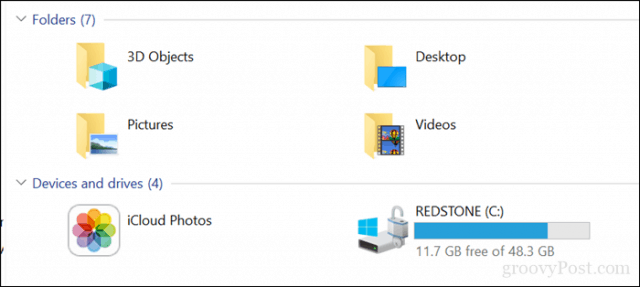
1 - файли OneDrive On Demand
Якщо у вас Windows 10 працює обмеженоємнісний пристрій, ви, напевно, шукаєте найдоступніший варіант для відновлення деякого місця. Починаючи з Windows 10 1709, Microsoft знову запровадила файли OneDrive на вимогу. Цей чудовий функціонал дозволяє зберігати всі файли на OneDrive та завантажувати лише ті, що вам потрібні. Наша остання стаття охоплює всі деталі, як її налаштувати та налаштувати.
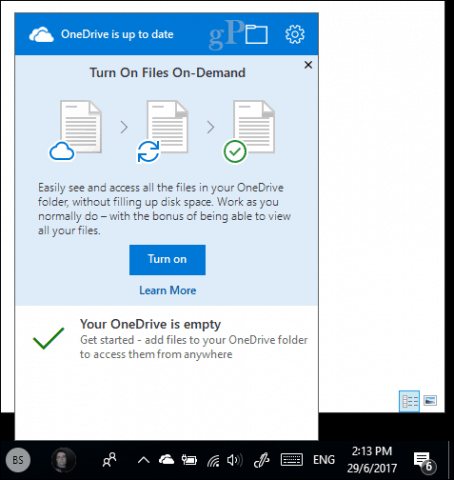
2 - Очищення та зберігання диска
Windows 10 відомий тим, що створювати архівовані файли, які вам не потрібні. Дві функції в Windows 10, які можуть вам допомогти, - очищення диска та зберігання даних.
Відкрити пуск, введіть: очищення диска потім вдарити Введіть.
Після відкриття програми "Очищення диска" виберіть диск, на якому встановлена Windows, якщо її ще немає. Windows сканує ваш жорсткий диск на наявність файлів, які він може очистити.
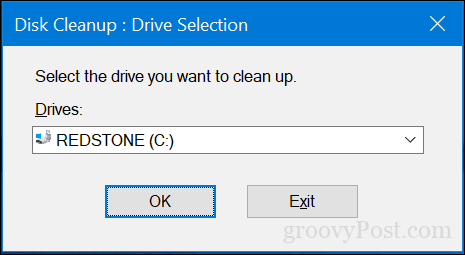
Після того як очищення диска завершить сканування, натисніть кнопку Очищення системних файлів.
Це дозволить виконати ще одне швидке сканування, включаючикожен файл, який можна видалити. Перегляньте список, а потім перевірте, що вам не потрібно. Практично все в Disk Cleanup можна безпечно видалити. Якщо ви зберігаєте файли в кошику для безпечного зберігання, ви, ймовірно, повинні їх видалити.
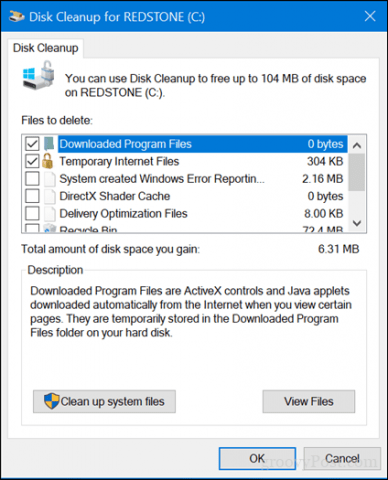
Зберігання Sense допомагає автоматизувати управління зберіганням данихшляхом автоматичного видалення таких файлів, як тимчасові файли та вміст у кошику. Починаючи з Windows 10 1709, ви можете видалити файли в папці "Завантаження", яка не змінилася протягом 30 днів. Можливість зберігання даних також може бути налаштована для автоматичного запуску, коли у вас мало місця на диску.
Щоб налаштувати його, відкрийте Пуск> Установки> Система> Зберігання. Клацніть Змініть, як ми звільняємо місце.
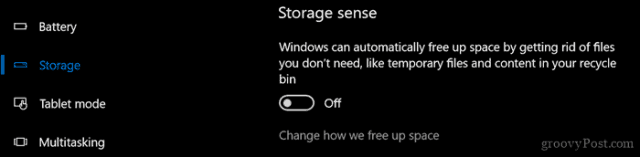
Увімкніть та змініть налаштування, які ви хочете застосувати, коли у вас мало місця.
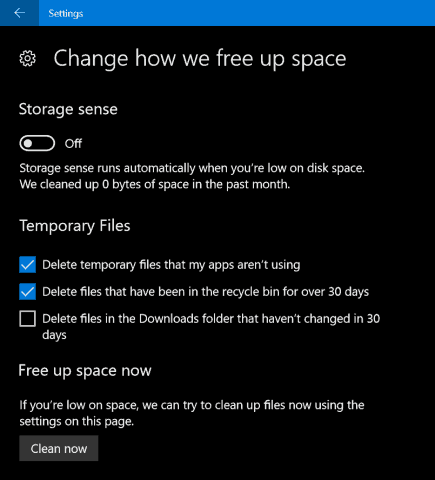
У інтерфейсі зберігання в налаштуваннях ви можетеперегляньте, що зберігається на вашому диску, і що може зайняти багато місця. У розділі Локальний диск натисніть локальний диск, де зараз встановлена Windows 10.
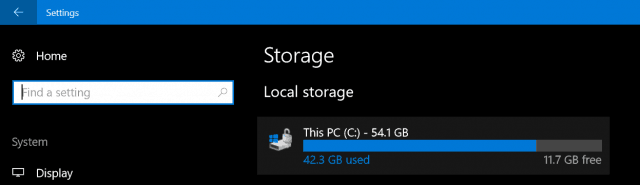
Там ви побачите список місць такількість місця, що використовується кожним. Як бачите, тимчасові файли використовують близько 7 ГБ місця, встановлені додатки та ігри 6 ГБ, а Документи - 2 ГБ. Якщо натиснути одне з перерахованих місць, вам не надано багато варіантів, окрім перегляду вмісту місця та видалення файлів, які вам більше не знадобляться.
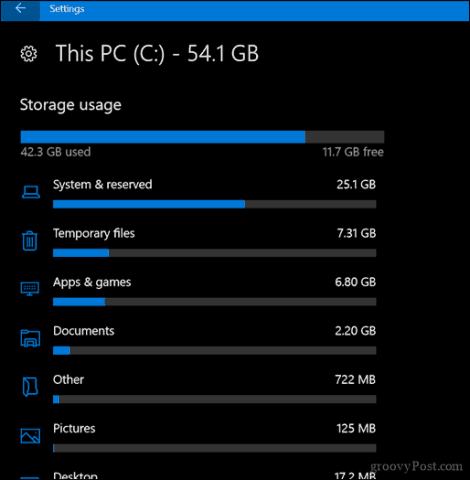
3 - Видалення даних, що зберігаються в додатках та іграх
Іноді трохи повертаючись до додатків та ігордані більше не використовуються додатком зберігається. Якщо ви вичерпали всі згадані раніше варіанти, можливо, саме час переглядати, скільки даних зберігає кожен додаток, встановлений із Магазину.
Відкрийте Пуск> Налаштування> Програми> Програми та функції. Виберіть додаток і натисніть Розширені опції.
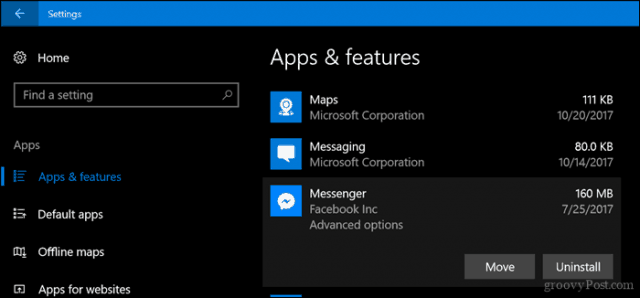
Клацніть Скидання який видалить усі дані, що зберігаються додатком.
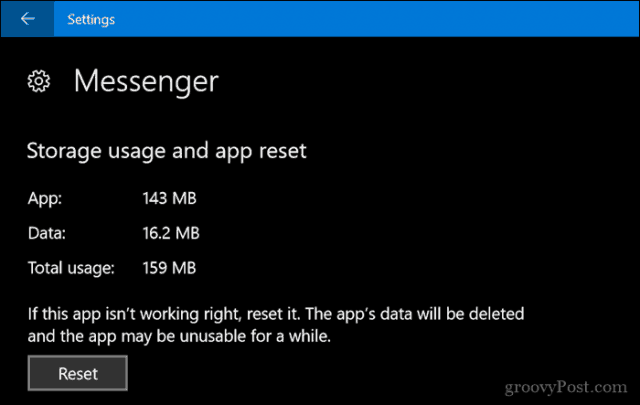
4 - Видаліть розділ відновлення
Розділ відновлення, який використовується для перевстановлення Windows10, може з'їсти значну кількість дискового простору. Його вживають рідко, якщо взагалі, тому немає необхідності зберігати його. Якщо це нервує, ви можете створити резервну копію розділу відновлення на USB-накопичувачі, який ви можете використати для перевстановлення Windows 10, коли потрібно.
Для цього відкрийте Пуск, введіть: створити диск відновлення і вдарити Введіть.
Підключіть USB-накопичувач з великим пальцем - достатньо 16 Гб, а потім натисніть кнопку Далі. В кінці майстра буде запитано, чи хочете ви видалити відновлення. Приступайте до цього.
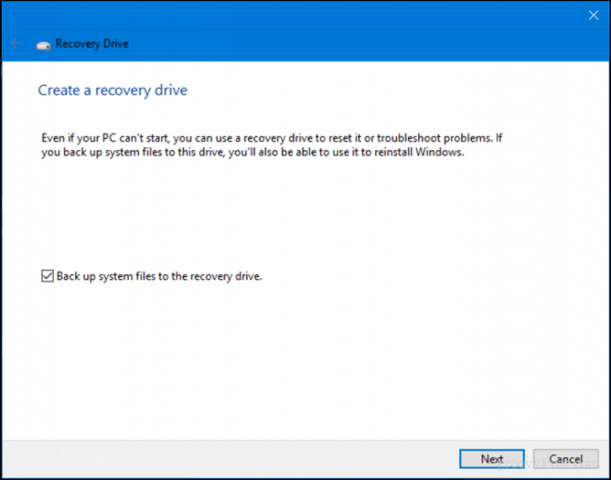
5 - Використовуйте Treesize для пошуку прихованих великих файлів (безкоштовно)
Ми раніше переглядали TreeSize та. Компанії Jamsoftзнайшов його зручним для пошуку великих файлів, які не легко помітні в Windows 10. Програму легко та легко налаштувати. У нашій попередній статті висвітлюються деталі сканування вашого диска та пошуку в потрібних місцях. Jamsoft надає портативну версію Treesize, тому ви можете запустити її з накопичувача пальців і сканувати вашу систему, не використовуючи місця на диску для самої програми.
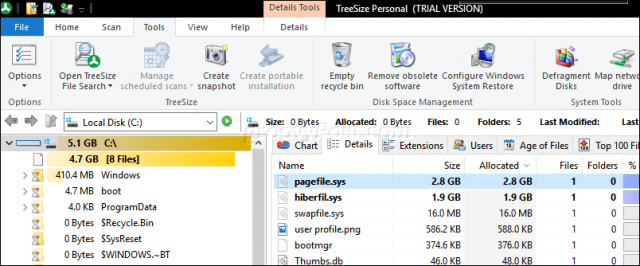
6 - Архів великих файлів на зовнішній жорсткий диск
Зберігання великих файлів на локальному диску, який вине використовуєте, це не має особливого сенсу в наші дні. Переміщення нечасто використовуваної мультимедіа, наприклад фотографії та відео, на зовнішній диск може звільнити значну кількість дискового простору. Через обмеження в Інтернеті мені все одно потрібно зберігати музику на локальному рівні, тому це означає, що моя бібліотека iTunes, ймовірно, займає найбільше місця в моєму Surface Pro.
Архівування файлів на зовнішній диск легко. Перш ніж це зробити, вам потрібно вкласти гроші у зовнішній привід. Досить легко знайти той, який дійсно дешевий з великою кількістю місця. Після того, як у вас є, я рекомендую ознайомитись з нашим керівництвом про те, як розділити жорсткий диск на MacOS Time Machine та резервні копії Windows 10.
Ви можете використовувати кілька методів резервного копіювання, алеЯ завжди користуюся ручним методом, який передбачає копіювання файлів із вашої особистої папки в папку резервного копіювання на зовнішньому диску. Виберіть файли або папки, після чого виконайте перетягування за допомогою правої кнопки миші на зовнішній диск. Коли з'явиться контекстне меню, натисніть кнопку Рухайтесь сюди.
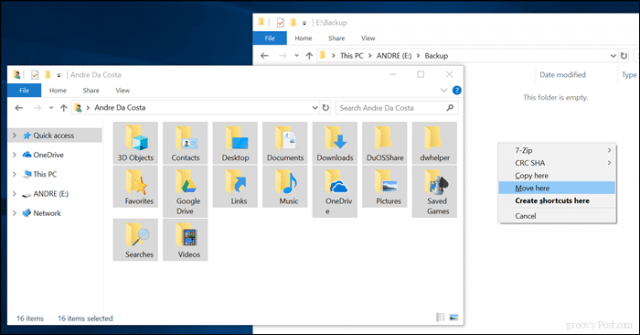
Повторіть цей крок для інших папок, де ви зберігаєте великі файли.
7 - Встановіть SD-карту для додатків.
Для пристроїв із слотом для SD-карт Windows 10 дозволяєви переміщуєте великі програми та ігри з головного диска. У ці дні ви можете отримати SD-карту з цілком 256 ГБ місця. Це більш ніж ідеально для системи з обмеженим бортовим простором.
Примітка: Це працює лише з програмами Microsoft Store. Класичні програми для настільних ПК та ті, які вбудовані в Windows 10, неможливо перемістити.

У Windows 10 відкрийте Пуск> Налаштування> Програми> Програми та функції. Виберіть додаток або гру, завантажену з магазину Windows, а потім натисніть кнопку Рухатися.
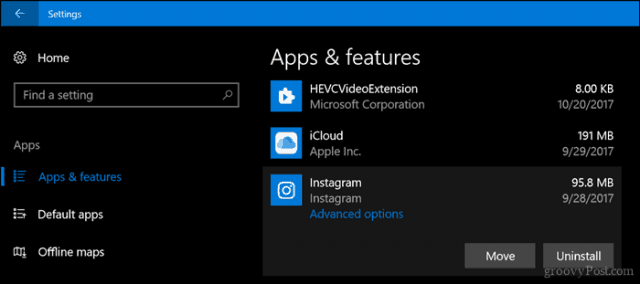
Натисніть на Виберіть диск, щоб перемістити цю програму на: У списку виберіть диск, що представляє вашу SD-карту, а потім натисніть кнопку Рухатися.
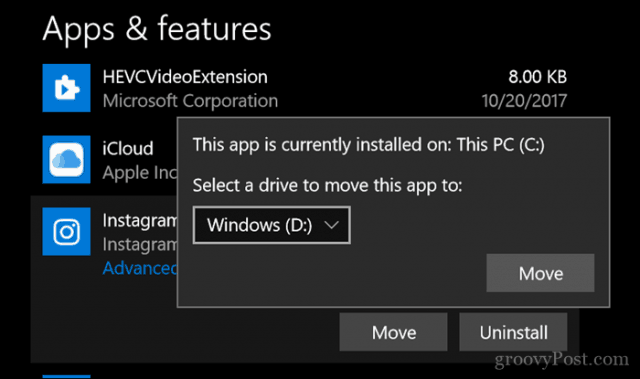
Висновок
Налаштування повнофункціонального досвіду Windows узменшений планшет завжди буде трішки хитрості. Для багатьох користувачів з цими пристроями Windows 10 залишається постійною боротьбою, особливо якщо мова йде про встановлення нових версій операційної системи.
Коли стільки йде в хмару, користувачі будутьЙмовірно, потрібно переосмислити, що по-справжньому означає використовувати подібні пристрої. Це означає, що хмарні платформи зберігання даних, такі як Google Backup та Sync, Spotify, YouTube, Netflix, повинні стати вашим основним засобом використання пристрою. Звичайно, планшет у розмірі 99 доларів під керуванням Windows 10 може здатися вбивчою, але не сподівайтеся, що це буде зробити все, гнучка машина, яку ви шукаєте.
Будемо сподіватися, що це спрямовує вас у правильному напрямку, коли справа стосується управління або збільшення обмеженого місця зберігання у вашому пристрої. Дайте нам знати, що ви думаєте.
![Підвищення продуктивності Windows 7 та Vista за допомогою ReadyBoost [How to To]](/images/vista/increase-windows-7-and-vista-performance-using-readyboost-how-to.png)









Залишити коментар